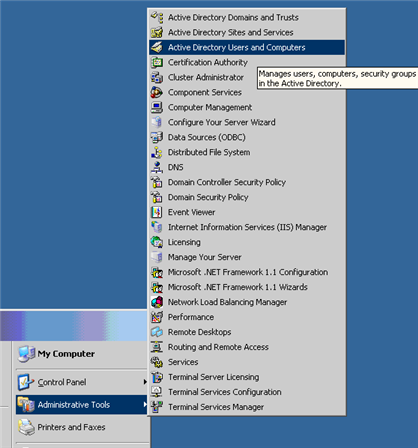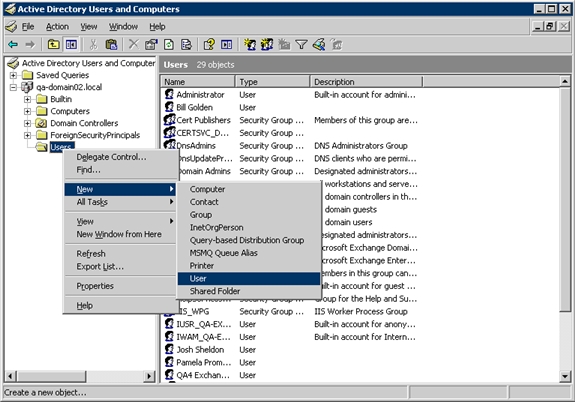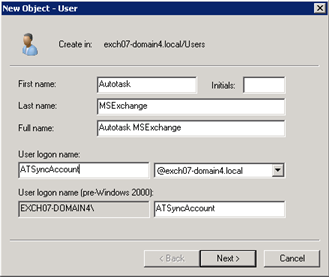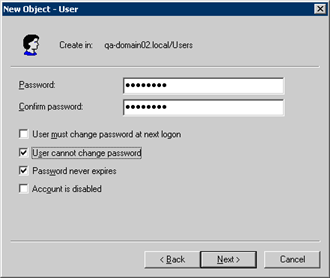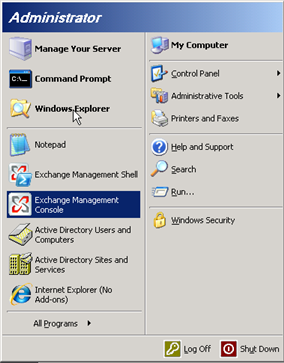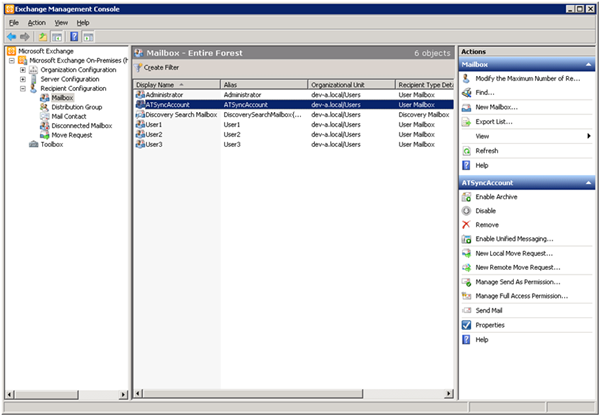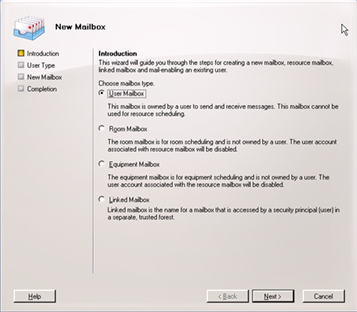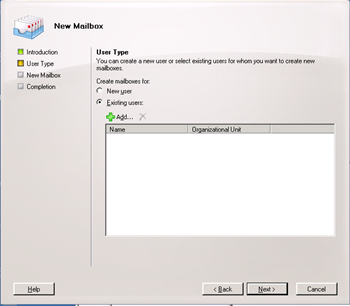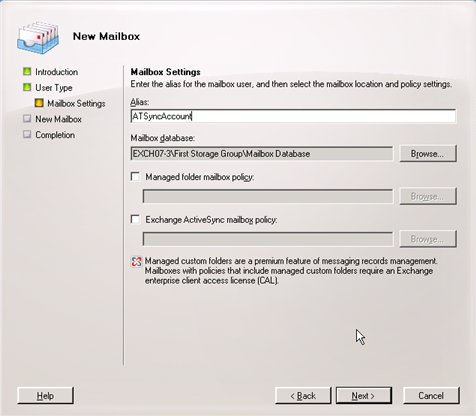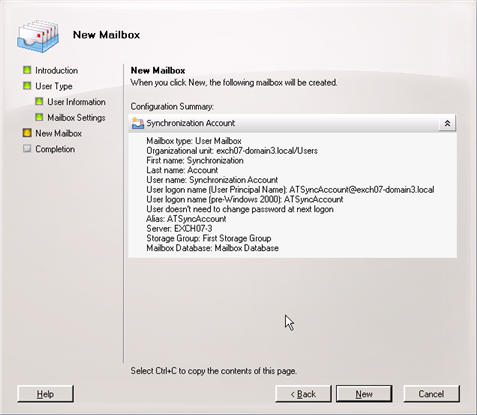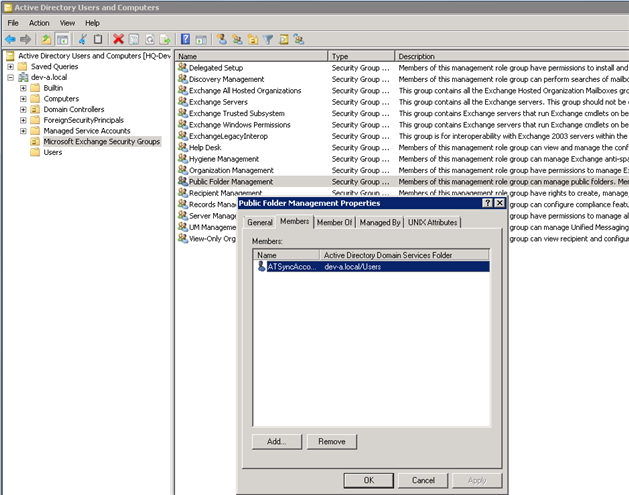Das Benutzerkonto für die MS Exchange-Synchronisation konfigurieren
Dieser Schritt ist die Voraussetzung für das Konfigurieren des Exchange-Erweiterungsmoduls lokal unter Verwendung der Basisauthentifizierung.
Das Benutzerkonto für die MS Exchange-Synchronisation wird zum Testen der Verbindung zwischen dem Autotask PSA MS Exchange-Erweiterungsmodul und Ihrem MS Exchange Server verwendet. Der Benutzer des Synchronisationskontos muss Authentifizierungsrechte zum Aufrufen der Exchange Web Services besitzen.
WICHTIG Zwar können Sie für diesen Zweck ein bestehendes Administratorkonto verwenden, allerdings empfiehlt Autotask PSA, dass Sie ein gesondertes Konto einrichten (ein sogenanntes Benutzerkonto für die Synchronisation), um zu vermeiden, dass Sie die Anmeldedaten für Ihr Administratorenkonto offenlegen und somit ein mögliches Sicherheitsrisiko eingehen.
Um dieses Konto einzurichten, müssen Sie die folgenden Schritte ausführen:
- Das Benutzerkonto für die Synchronisation erstellen
- Erstellen Sie ein MS Exchange-Postfach für das Benutzerkonto.
- Weisen Sie dem Benutzerkonto für die Synchronisation Berechtigungen für den Identitätswechsel zu.
- Erteilen Sie dem Benutzerkonto für die Synchronisation Zugriff auf öffentliche Ordner. Zugriffsberechtigungen für öffentliche Ordner sind nur dann erforderlich, wenn Sie vorhaben, einen öffentlichen Ordner mit allen Autotask PSA-Kontakten auf Ihrem MS Exchange Server zu erstellen.
HINWEIS Autotask unterstützt derzeit nicht die Verwendung von erweiterten ASCII-Zeichen bei Anmeldeinformationen für die Authentifizierung. Bitte berücksichtigen Sie dies bei der Einrichtung Ihres Benutzerkontos für die Synchronisation und der Benutzerprofile.
- Melden Sie sich bei Ihrem Domain Controller an und öffnen Sie Active Directory-Benutzer und -Computer:
- Klicken Sie mit der rechten Maustaste im Menü Active Directory-Benutzer und -Computer auf Benutzer und wählen Sie Neu > Benutzer aus:
Die Seite Neues Objekt - Benutzer wird geöffnet:
- Geben Sie folgende Informationen ein:
- Vorname: Autotask PSA
- Nachname: MSExchange
- Vollständiger Name: Autotask PSA MS Exchange
- Benutzeranmeldename: ATSyncAccount@ [wählen Sie Ihre eigene Domain aus]
- Klicken Sie auf Weiter. Die Kennwortseite wird geöffnet:
- Weisen Sie ein Passwort zu und wählen Sie:
- Benutzer kann Kennwort nicht ändern
- Kennwort läuft nie ab
- Klicken Sie auf Weiter.
- Klicken Sie auf Fertigstellen, um den Benutzer zu erstellen.
- Weisen Sie dem Benutzerkonto anschließend ein MS Exchange-Postfach zu.
- Öffnen Sie die Exchange-Verwaltungskonsole:
- Erweitern Sie die Verzeichnisstruktur für die Empfängerkonfiguration und klicken Sie auf Postfach, um die MS Exchange-Benutzer anzuzeigen:
MS Exchange 2010/2013
- Klicken Sie im rechten Navigationsbereich auf Neues Postfach. Der Assistent „Neues Postfach“ wird geöffnet:
- Klicken Sie auf Weiter.
- Wählen Sie das Erstellen von Postfächern für bestehende Benutzer und klicken Sie auf das Symbol Hinzufügen, um den Benutzer für das Synchronisationskonto auszuwählen. Das Fenster „Benutzer auswählen“ wird geöffnet.
- Wählen Sie den Benutzer für das Synchronisationskonto aus und klicken Sie auf OK.
- Klicken Sie auf Weiter.
- Klicken Sie auf Neu, um das Postfach/die Postfächer zu erstellen.
- Klicken Sie auf Fertigstellen.
MS Exchange 2010 und 2013 verwenden eine rollenbasierte Zugriffskontrolle (RBAC) bei der Zuweisung von Berechtigungen an Benutzerkonten.
HINWEIS Sie können RBAC nicht von der Benutzeroberfläche aus verwalten und müssen deshalb die Exchange Management Shell verwenden.
Die Berechtigungen für den Identitätswechsel für MS Exchange 2010 und 2013 mithilfe der Exchange Management Shell erteilen
Bei MS Exchange 2010 und 2013 wird nur eine Art von Berechtigungen für den Identitätswechsel benötigt.
- Melden Sie sich bei Ihrem Domain Controller an und öffnen Sie die Exchange Management Shell (Start > Exchange Management Shell).
- Geben Sie das folgende New-ManagementRoleAssignment Cmdlet ein:
New-ManagementRoleAssignment –Name:impersonationAssignmentName –Role:ApplicationImpersonation –User:serviceAccount
where "serviceAccount" is the "impersonating identity".
- Führen Sie das Cmdlet aus.
- Falls Sie einen öffentlichen Ordner für alle Autotask PSA-Kontakte auf Ihrem MS Exchange Server erstellen, geben Sie als nächstes dem Synchronisationskonto Zugriff auf öffentliche Ordner.
Weitere Informationen zum New-ManagementRoleAssignment-Cmdlet finden Sie im folgenden MSD-Artikel: http://msdn.microsoft.com/en-us/library/bb204095(v=exchg.140).aspx.
Nehmen Sie die folgenden Schritte vor, wenn Sie einen öffentlichen Ordner mit allen Autotask PSA-Kontakten auf Ihrem MS Exchange Server erstellen werden:
- Melden Sie sich bei Ihrem Domänencontroller an und öffnen Sie Active Directory-Benutzer und -Computer:
- Wählen Sie im Menü Active Directory-Benutzer und -Computer die Option Microsoft Exchange Sicherheitsgruppen.
- Klicken Sie mit der rechten Maustaste auf Öffentliche Ordner-Verwaltung und wählen Sie Eigenschaften aus oder klicken Sie auf „Öffentliche Ordner-Verwaltung“ und wählen Sie „Eigenschaften“ aus dem Aktionsmenü aus.
- Wählen Sie die Registerkarte Mitglieder aus und fügen Sie Ihr Autotask PSA-Synchronisationskonto hinzu. Klicken Sie auf „OK“.
HINWEIS Sie können diese Aktion auch mithilfe von Cmdlets in der Exchange Management Shell ausführen (Start > Exchange Management Shell). Verwenden Sie den folgenden Code:
-Identity "Public Folder Management"
-Member ATSycnAccount
HINWEIS Hinweise zur Fehlerbehebung: In einigen Instanzen müssen Sie dem Synchronisationskonto eventuell Zugriff auf individuelle Postfächer gewährleisten, selbst wenn Sie dieses Konto nicht zur Synchronisation verwenden werden. Wenn Probleme mit MS Exchange auftauchen, geben Sie dem Postfach des Synchronisationskontos Zugriff und testen Sie die Synchronisation noch einmal.